
Pentru ao utiliza, trebuie să accesați meniul "Imagine", selectați "Corecție culoare" și există deja "nivele". După ce apelați acest instrument, vom vedea următoarea fereastră:
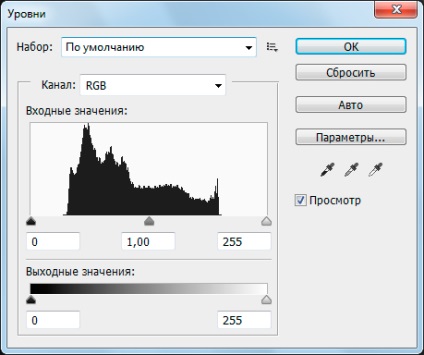
Dacă ne uităm la histograma, axa orizontală este nivelul de luminozitate - 0-255, iar axa verticală, numărul de puncte, o anumită imagine corespunzătoare unui anumit nivel de luminozitate. Asta este, acest screenshot ne spune că nu există puncte absolut negre în această fotografie, la fel cum nu există absolut niciun punct alb. Și, în general, toate punctele din imagine sunt undeva în tonurile medii, adică imaginea este palidă, nu are un contrast suficient.

Cel mai simplu mod de a corecta această imagine, pentru a îmbunătăți această imagine, folosind straturi este de a muta la stânga (negru) și (alb) cursoare dreapta la începutul și sfârșitul histograma, care este de a vă asigura că am avut toate nivelurile de luminozitate de la punctul negru absolut la absolut alb . În acest caz, valorile intermediare sunt reconstruite automat în mod adecvat acțiunile noastre.
Iată ce vor arăta ecranul și fotografia noastră după corecția descrisă:
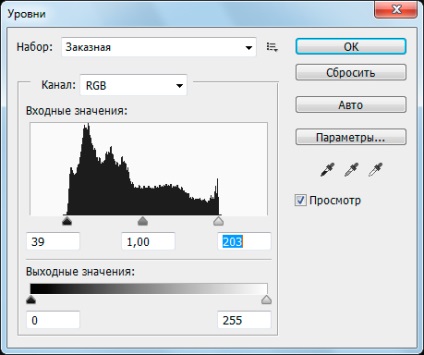

Sunt de acord, au devenit mult mai frumoase!
Uneori, după unele ajustări, sau imediat, histograma unor imagini poate arata ca un pieptene, ceva de genul:
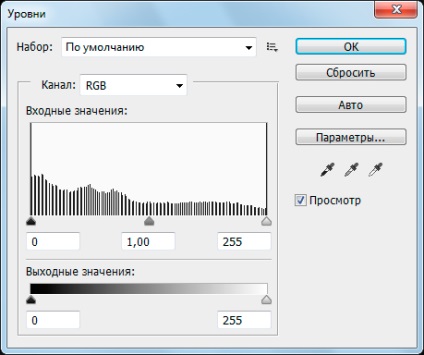
Acest lucru nu este bun, deoarece aceasta înseamnă că punctele cu un anumit nivel de luminozitate pe fotografiile de acolo, care, la rândul său, înseamnă că imaginea tranzițiile ascuțite între semitonuri, unele detalii, contrastul imaginii este prea. Prin urmare, o histogramă bun - un solid, fără eșecuri luminozitate niveluri.
Nivelurile pot fi controlate pe canale separate și culoare RGB - roșu, verde și albastru, și puteți lucra pentru a schimba culoarea de ansamblu a fotografiei, care este, de exemplu, pentru a face imaginea mai mult decât „la rece“ sau mai „cald“.
În ceea ce privește scala de mai jos, în cazul în care se spune „valori de ieșire“ - că cursoarele acționează contrariul. Mutarea mai aproape de centru, ca și în cazul în care adăugați Muti - atribuiți cel mai întunecat punct de un fel de gri închis, cu niveluri de luminozitate diferite de zero, și foarte alb - gri deschis, cu un nivel de luminozitate de cel puțin 255. imaginile vor avea ca rezultat o mai moale, stins.
Ceea ce este scris despre nivele în Photoshop este foarte superficial, dar dacă nu ești o fotografie profesionistă, poți să faci o sarcină serioasă.